- Главная
- Информатика
- Исследование эффектов анимации

Содержание
Слайд 2Ход работы
Открыть файл презентации Заготовка.ppt
Включить окно Настройка анимации (Анимация – Настройка
Ход работы
Открыть файл презентации Заготовка.ppt
Включить окно Настройка анимации (Анимация – Настройка

анимации). Справа появиться окно Настройка анимации.
Выделить объект Солнышко, в окне Настройка анимации – выбрать Эффекты анимации и настроить анимацию Пути перемещения, чтобы солнце оказалось за облаками. Начало: После предыдущего.
Настроить анимацию с эффектом на выделение (качание) для объекта Корабль 1. Изменить параметры анимации: начало - вместе с предыдущим, время - до окончания слайда, скорость - медленно)
Настроить анимацию с эффектом Пути перемещения – Нарисовать пользовательский путь слева направо для объекта Корабль 2. Начало: после предыдущего. Изменить параметры анимации: время - медленно, звук - ветер)
Выделить объект Солнышко, в окне Настройка анимации – выбрать Эффекты анимации и настроить анимацию Пути перемещения, чтобы солнце оказалось за облаками. Начало: После предыдущего.
Настроить анимацию с эффектом на выделение (качание) для объекта Корабль 1. Изменить параметры анимации: начало - вместе с предыдущим, время - до окончания слайда, скорость - медленно)
Настроить анимацию с эффектом Пути перемещения – Нарисовать пользовательский путь слева направо для объекта Корабль 2. Начало: после предыдущего. Изменить параметры анимации: время - медленно, звук - ветер)
Слайд 3Настроить анимацию с эффектом на выход (вылет за край листа вправо) для
Настроить анимацию с эффектом на выход (вылет за край листа вправо) для
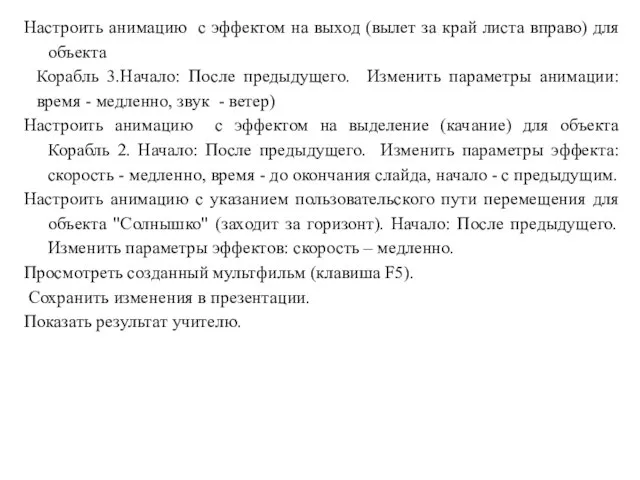
объекта
Корабль 3.Начало: После предыдущего. Изменить параметры анимации: время - медленно, звук - ветер)
Настроить анимацию с эффектом на выделение (качание) для объекта Корабль 2. Начало: После предыдущего. Изменить параметры эффекта: скорость - медленно, время - до окончания слайда, начало - с предыдущим.
Настроить анимацию с указанием пользовательского пути перемещения для объекта "Солнышко" (заходит за горизонт). Начало: После предыдущего. Изменить параметры эффектов: скорость – медленно.
Просмотреть созданный мультфильм (клавиша F5).
Сохранить изменения в презентации.
Показать результат учителю.
Корабль 3.Начало: После предыдущего. Изменить параметры анимации: время - медленно, звук - ветер)
Настроить анимацию с эффектом на выделение (качание) для объекта Корабль 2. Начало: После предыдущего. Изменить параметры эффекта: скорость - медленно, время - до окончания слайда, начало - с предыдущим.
Настроить анимацию с указанием пользовательского пути перемещения для объекта "Солнышко" (заходит за горизонт). Начало: После предыдущего. Изменить параметры эффектов: скорость – медленно.
Просмотреть созданный мультфильм (клавиша F5).
Сохранить изменения в презентации.
Показать результат учителю.
- Предыдущая
Немецкий национальный костюмСледующая -
Captcha и recaptcha Что такое электронная таблица
Что такое электронная таблица Вход в систему ПАК РМК
Вход в систему ПАК РМК Отчетность по исполнению проекта
Отчетность по исполнению проекта Кодирование информации. Ключевые слова
Кодирование информации. Ключевые слова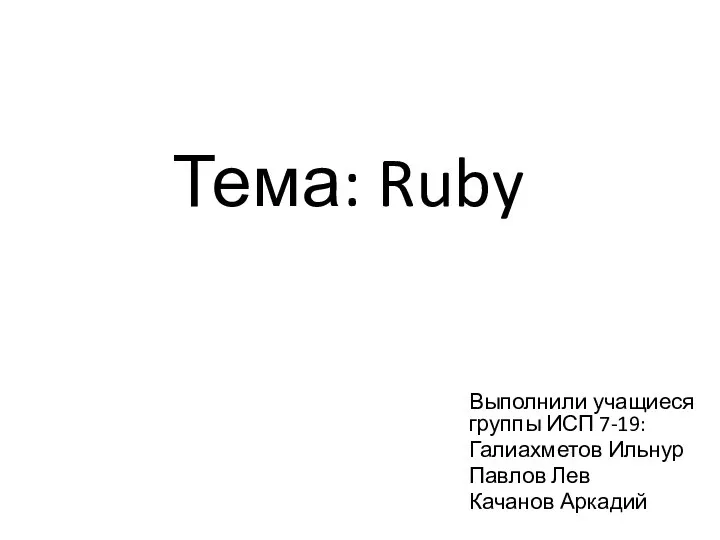 Ruby – объектно-ориентируемый динамический интерпретируемый язык программирование высокого уровня
Ruby – объектно-ориентируемый динамический интерпретируемый язык программирование высокого уровня Пишем приложение для вибратора с Алиэкспресс, или как реверс-инжинирить Bluetooth
Пишем приложение для вибратора с Алиэкспресс, или как реверс-инжинирить Bluetooth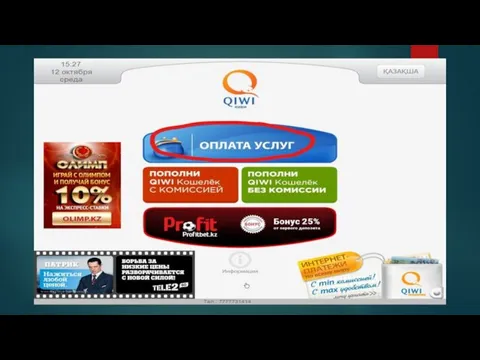 Оплата услуг через QIWI терминал
Оплата услуг через QIWI терминал Право граждан на свободу. Мнения в сети
Право граждан на свободу. Мнения в сети Создание мультфильмов в программе PowerPoint
Создание мультфильмов в программе PowerPoint Электронные таблицы
Электронные таблицы Льготный проезд студентов и аспирантам
Льготный проезд студентов и аспирантам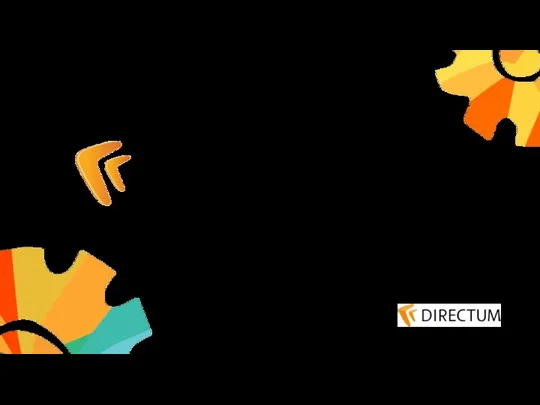 Баги и баг-трекеры
Баги и баг-трекеры История развития математической логики
История развития математической логики Безопасность в сети Интернет
Безопасность в сети Интернет Одномерные массивы целых чисел. Описание, заполнение, вывод массива
Одномерные массивы целых чисел. Описание, заполнение, вывод массива Основы научных исследований. Представление научного доклада в форме презентации. Тема 9
Основы научных исследований. Представление научного доклада в форме презентации. Тема 9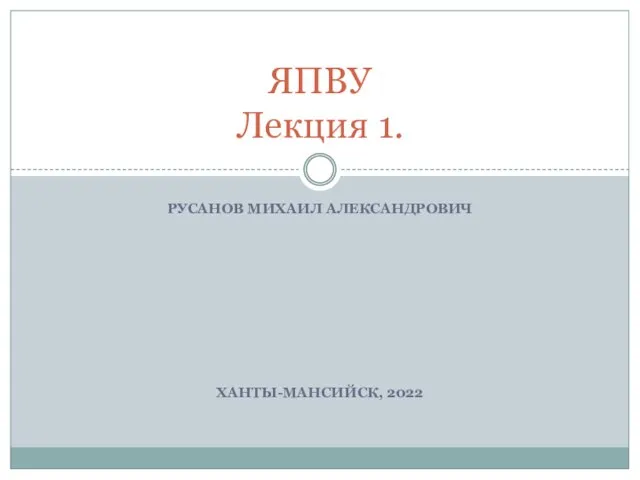 ЯПВУ. Лекция 1. Виды интерфейсов Windows
ЯПВУ. Лекция 1. Виды интерфейсов Windows Разработка и анализ информационной системы безопасности для систем управления производством
Разработка и анализ информационной системы безопасности для систем управления производством 191588
191588 Создание объектов на базе стандартных примитивов
Создание объектов на базе стандартных примитивов Число и программный калькулятор
Число и программный калькулятор Презентация на тему Язык общения ICQ, чата, форума
Презентация на тему Язык общения ICQ, чата, форума  Системы счисления и ДЗ на 6_10
Системы счисления и ДЗ на 6_10 Создание он-лайн интерактивных плакатов-глогов в урочной и внеурочной деятельности
Создание он-лайн интерактивных плакатов-глогов в урочной и внеурочной деятельности Комитет Развитие общественных инноваций
Комитет Развитие общественных инноваций Процесс создания компьютерных программ
Процесс создания компьютерных программ 5._
5._ Программа развития Синергия. Проект: объединение городских мануфактур
Программа развития Синергия. Проект: объединение городских мануфактур